iPhone6とiPhone6 plusの登場に伴って、カメラの機能も従来の機種よりさらに向上させます。便利の上に、さらに美しく、高画質、高品質の写真を撮られるから、普通のカメラを使う代わりにiPhoneを使って即座に日常の瞬間をとらえたり、インーストグラムとラインにアップロードし、皆さんとシェアしたりする人が段々多くなります。でも、このようなすばらしい写真をバックアップしないと、誤削除などのことで、このままたくさんの思い出を載せている写真を失うなら、残念でしょう。だから、定期的にそれぞれの大切な写真をパソコンに移動することにしましょう。
「FonePaw iOS転送」を使えば、iPhoneのすべての写真をパソコンに移動することがでる一方、何千枚の写真を簡単に整理することも可能になります。「FonePaw iOS転送」は超高速な転送スピードを持っていて、数分でiPhoneの何千枚の写真をパソコンに移動できます。今「FonePaw iOS転送」をダウンロードするなら、iPhoneの写真を無料で移動することが可能になります!
Windows Version DownloadMac Version Download
iPhoneから写真をパソコンへ移動するには
ステップ1.iPhoneをPCに接続
上のWin/Mac「ダウンロード」ボタンをクリックするとダウンロードが開始されます。「FonePaw iOS転送」をインストールして起動します。そして、iPhoneをケーブル経由でパソコンに接続します。
ステップ2.iPhoneから写真をPCへ移動
画面の左側で「写真」を選択すると、写真を含むアルバム一覧が表示されます。次に、パソコンへ移動しようとする写真を選んで、「エクスポート」→「PCへエクスポート」の順でクリックすれば、数秒だけで、iPhoneからパソコンに写真を移動することができます。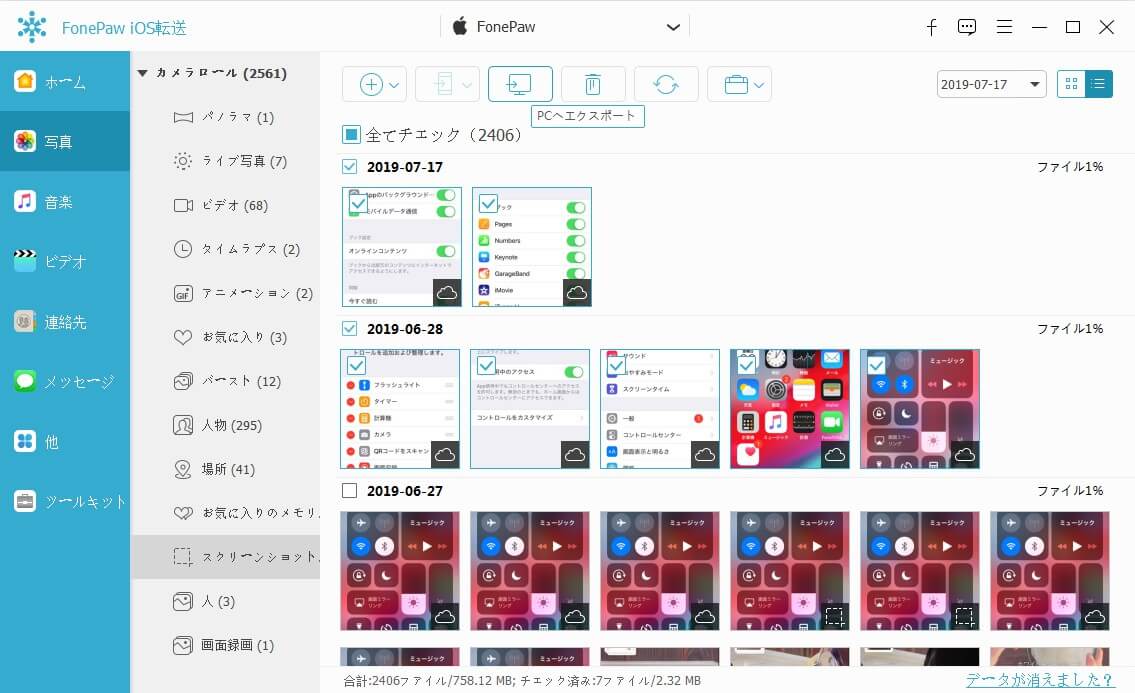
これで、iPhoneの大切な写真をパソコンへ移動することができます。
ご注意:
-「Ctrl」を押すと、複数の写真を選択できます。
- 右上に写真の閲覧方式を変えるボタンがあるので、ご自由に選択してください。
- その逆に、パソコンからiPhoneへ写真を移動することもできます。
- お勧めの記事 iPhoneの写真を簡単に整理する方法
このサイトでは、このほかにもiPhone/iPod touch/iPad/iOS8の関連記事を続々と掲載中です。どうぞご覧ください!
Windows Version DownloadMac Version Download
 オンラインPDF圧縮
オンラインPDF圧縮 オンラインPDF圧縮
オンラインPDF圧縮


